پست های اخیر



اگر شما هم با مشکل تغییر سایز در ورد مواجه هستید، فقط کافی است با شماره ۹۰۹۹۰۷۰۳۴۵ بدون کد و با تلفن ثابت (تماس از طریق موبایل امکان پذیر نمی باشد) تماس بگیرید تا کارشناسان همراه رایانه که به صورت 24 ساعته پاسخگوی شما عزیزان هستند، برای برطرف کردن هرچه سریع تر این مشکل به شما کمک کنند.
در صورتی که امکان تماس با تلفن ثابت را ندارید، فقط کافی است مطلب تماس با مشاورین همراه رایانه را مطالعه کنید، تا بتوانید از طریق موبایل جهت برطرف کردن مشکل خود، با مشاورین همراه رایانه ارتباط برقرار کنید.
نرم افزار مایکروسافت ورد به دلیل امکانات گسترده ای که برای ویرایش و تنظیم اسناد دارد، در بین کاربران بسیار محبوب است. یکی از امکانات پرکاربرد آن، قابلیت تغییر سایز صفحات است که به کاربران اجازه میدهد صفحات اسناد خود را در اندازه های مختلف تنظیم کنند.
با این حال، برخی کاربران هنگام تغییر سایز در ورد با مشکلاتی مواجه میشوند که ممکن است کار با این نرم افزار را برای آن ها دشوار کند. در این مقاله، مشکل تغییر سایز در ورد را بررسی کرده و به روش های مختلف حل این مشکل میپردازیم.

دلایل بروز مشکل تغییر سایز در ورد
مشکل تغییر سایز در ورد از مشکلات رایجی است که کاربران با آن مواجه میشوند. ابتدا دلایل به وجود آمدن این مشکل را بررسی میکنیم.
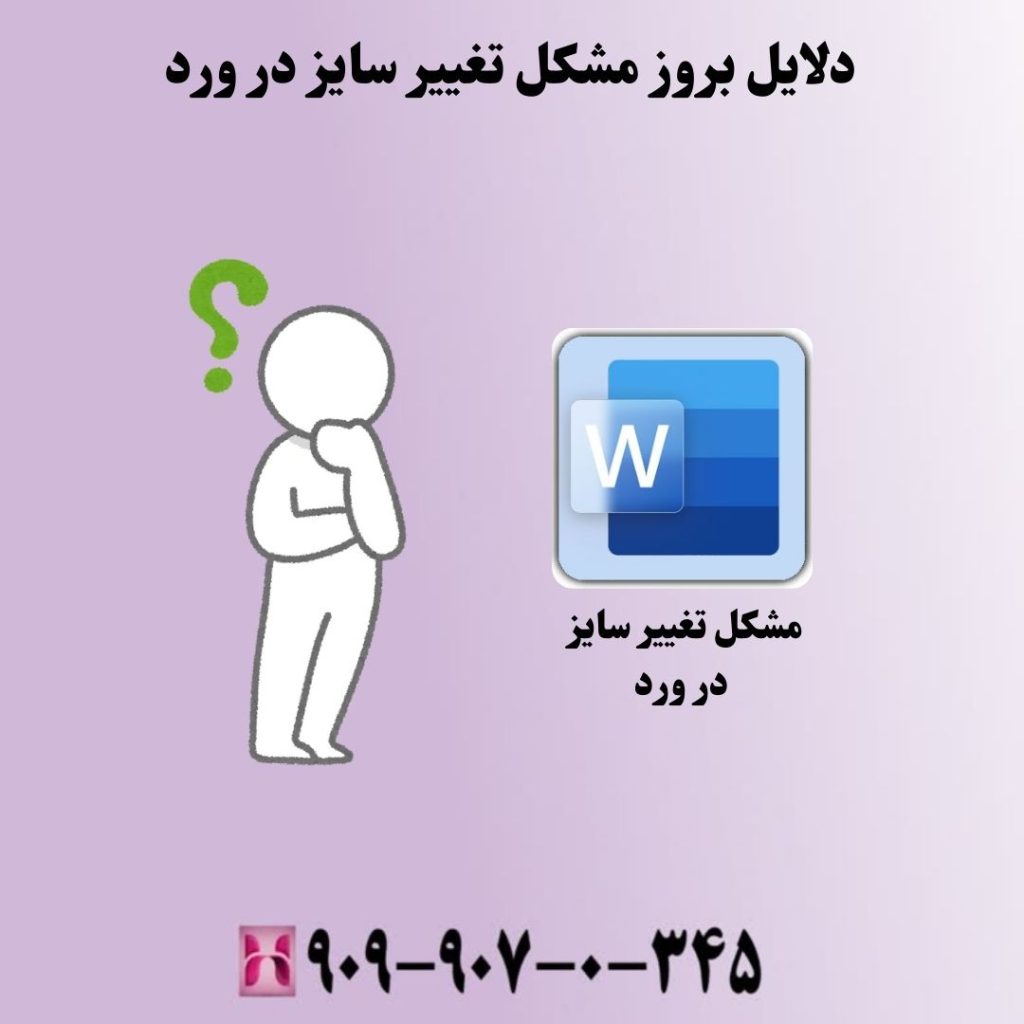
دلایل بروز مشکل تغییر سایز در ورد
۱. عدم نصب کامل و بهروز نرم افزار ورد
یکی از دلایل اصلی بروز مشکل تغییر سایز در ورد، نصب ناقص یا بهروز نبودن نرم افزار است. وقتی ورد به آخرین نسخه بهروزرسانی نشده باشد، ممکن است برخی از قابلیت های آن از جمله تغییر سایز به درستی عمل نکنند. به همین دلیل توصیه میشود همیشه از جدیدترین نسخه ورد استفاده کنید.
۲. مشکلات مربوط به تنظیمات صفحه
گاهی تنظیمات صفحه به گونه ای تغییر میکند که امکان تنظیم مجدد سایز صفحه وجود ندارد. این مشکلات ممکن است به دلیل تنظیمات پیش فرض سیستم یا تغییرات تصادفی در تنظیمات صفحه ایجاد شود.
۳. سازگاری نرم افزار ورد با پرینتر
برخی از کاربران هنگام استفاده از سایز های غیر معمول با مشکلاتی مواجه میشوند. این مسئله ممکن است به دلیل سازگاری ورد با پرینتر باشد. وقتی پرینتر از سایز خاصی پشتیبانی نمیکند، ممکن است ورد نیز نتواند سایز دلخواه را تنظیم کند.
راهحل های رفع مشکل تغییر سایز در ورد
از آنجایی که مشکل تغییر سایز در ورد برای کاربران بسیار آزاردهنده است، ما در ادامه راهکارهایی برای برطرف کردن این مشکل ارائه دادهایم.
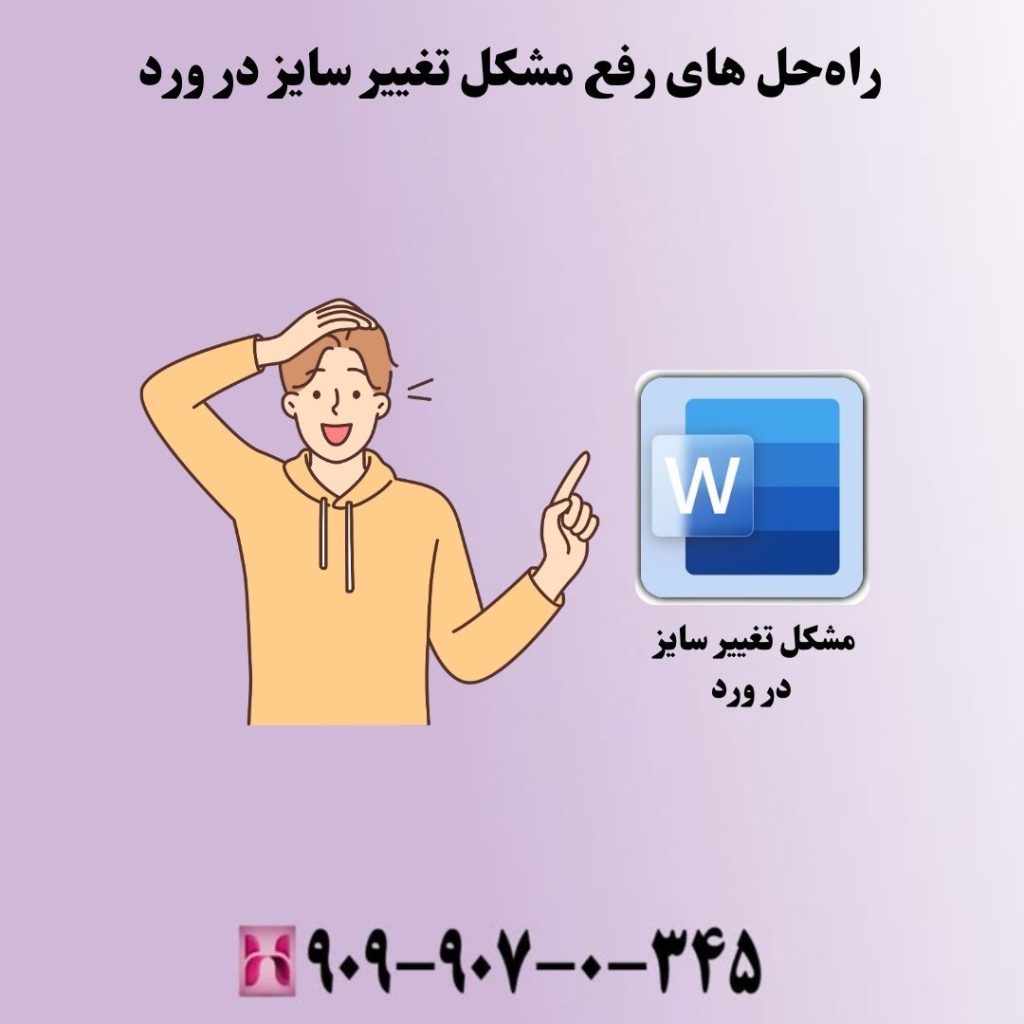
راهحل های رفع مشکل تغییر سایز در ورد
۱. بررسی و بهروزرسانی نرم افزار ورد
برای حل مشکل تغییر سایز در ورد، اولین قدم بهروزرسانی نرم افزار به آخرین نسخه است. بهروزرسانی ورد به شما کمک میکند تا از آخرین ویژگی ها و اصلاحات نرم افزاری بهره مند شوید. برای بهروزرسانی ورد مراحل زیر را انجام دهید:
- وارد نرم افزار ورد شوید و به منوی “File” بروید.
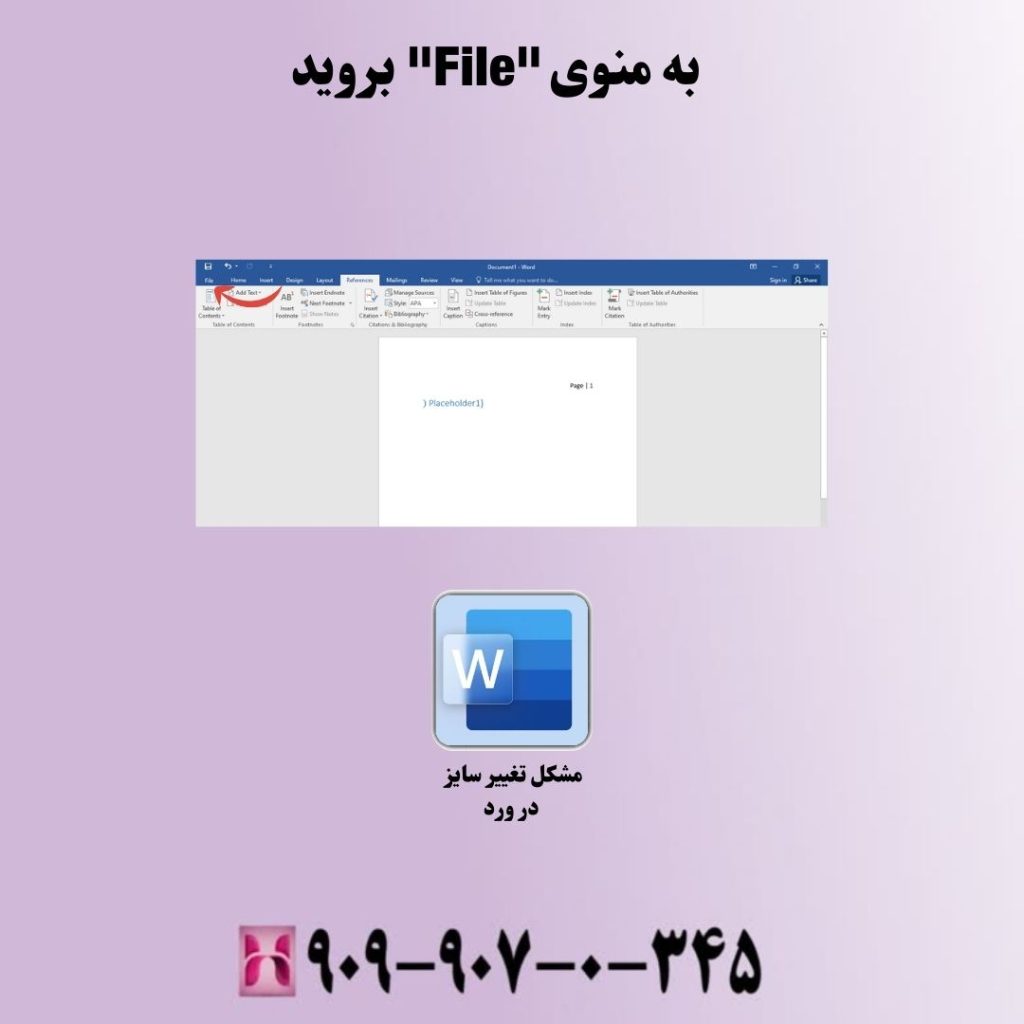
به منوی “File” بروید
- گزینه “Account” را انتخاب کنید.
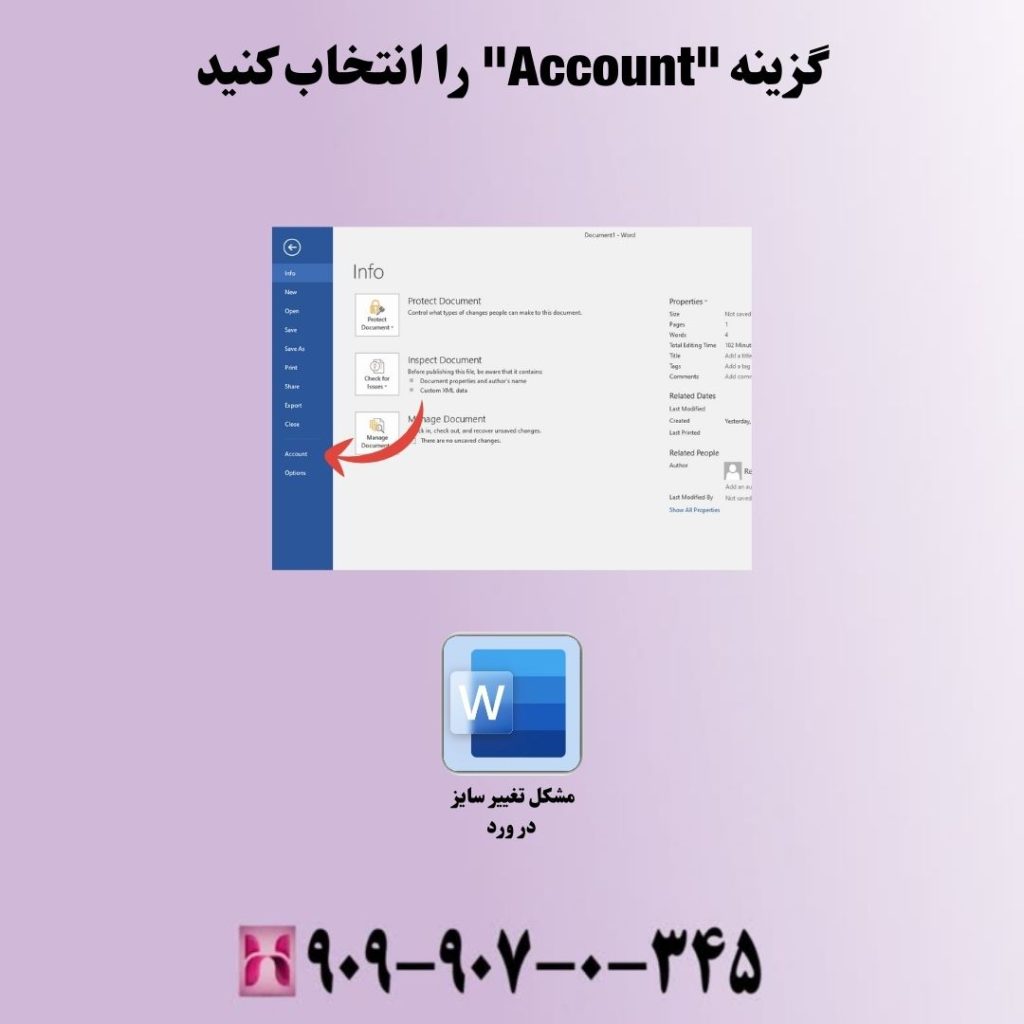
گزینه “Account” را انتخاب کنید
- سپس روی “Update Options” کلیک کنید. با انتخاب “Update Now” نرمافزار به جدیدترین نسخه بهروزرسانی خواهد شد.
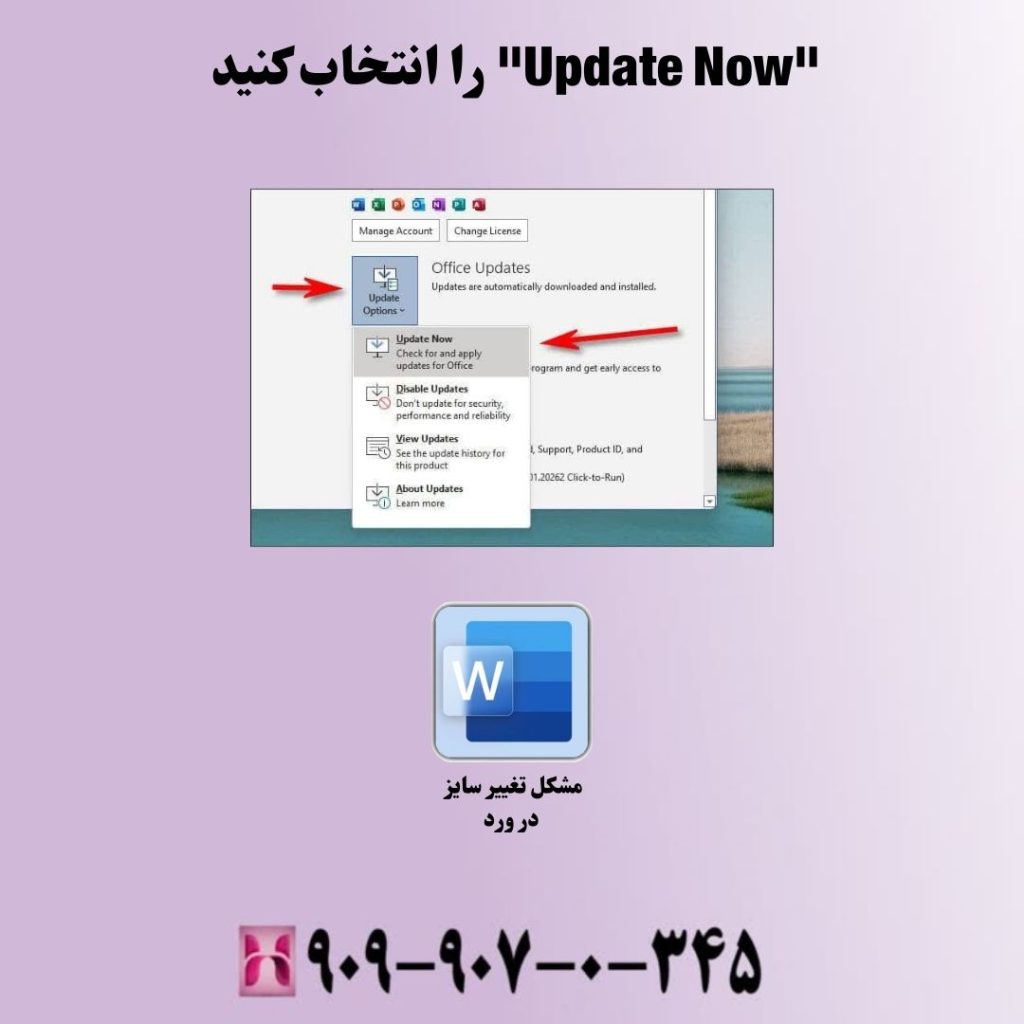
Update Now را انتخاب کنید
۲. تنظیم مجدد سایز صفحه به صورت دستی
اگر مشکل تغییر سایز در ورد همچنان وجود دارد، میتوانید سایز صفحه را به صورت دستی تنظیم کنید. این روش برای مواقعی که سایز های استاندارد در دسترس نیستند نیز مناسب است. مراحل زیر را دنبال کنید:
- به قسمت “Layout” یا “Page Layout” در نوار ابزار مراجعه کنید.
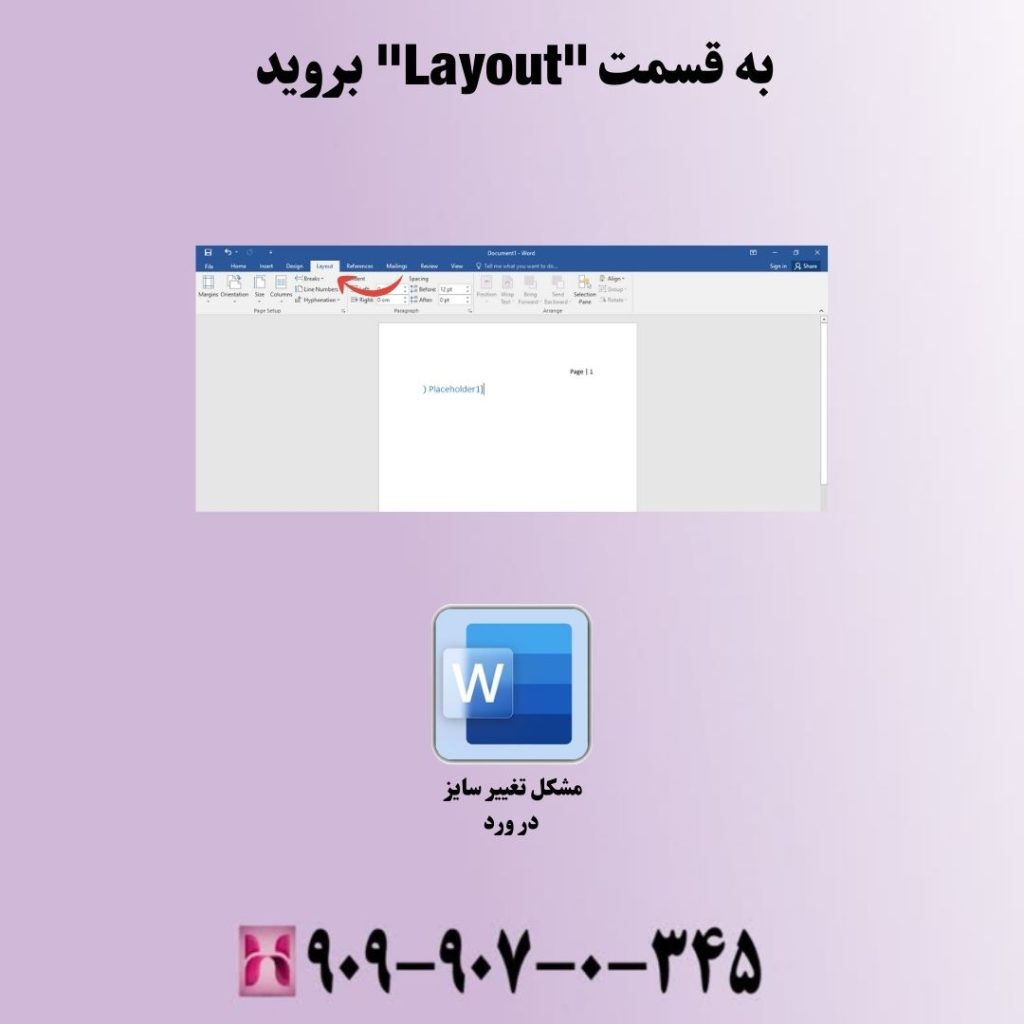
به قسمت “Layout” بروید
- گزینه “Size” را انتخاب کرده و سپس روی “More Paper Sizes” را کلیک کنید.
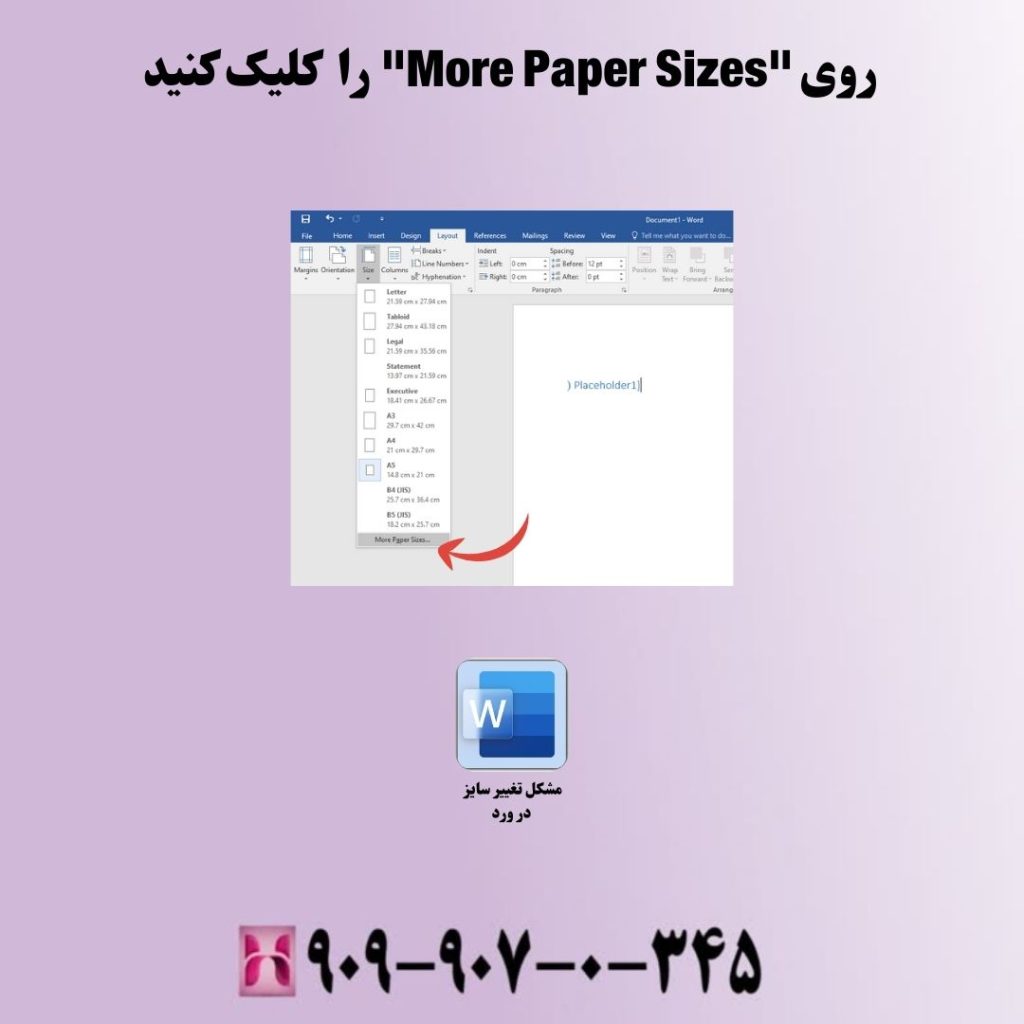
روی “More Paper Sizes” را کلیک کنید
- در بخش “Width” و “Height” مقادیر مورد نظر را وارد کرده و روی “OK” کلیک کنید.
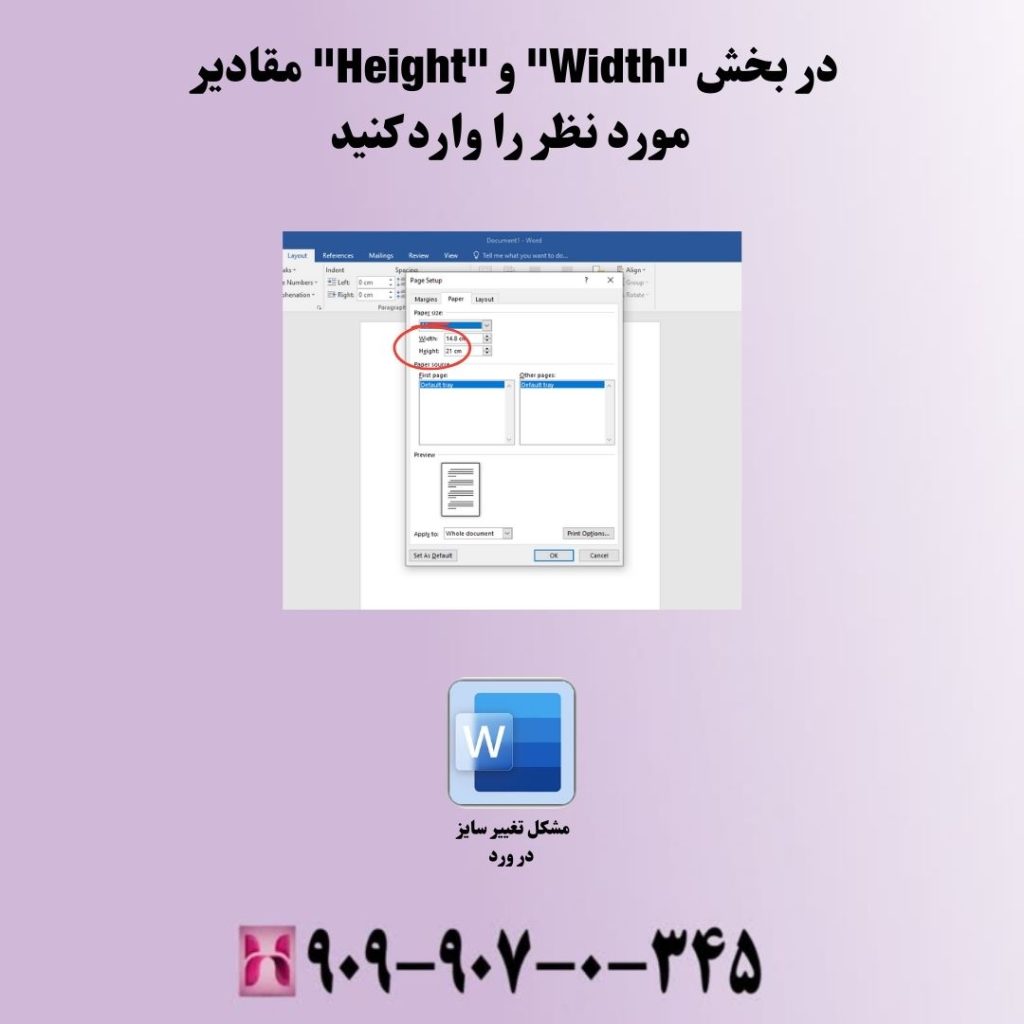
در بخش “Width” و “Height” مقادیر مورد نظر را وارد کنید
این روش به شما اجازه میدهد که سایز سفارشی خود را برای اسناد ورد تنظیم کنید.
۳. بررسی تنظیمات پرینتر برای رفع مشکل تغییر سایز در ورد
پرینتر شما ممکن است به طور پیش فرض از سایز های خاصی پشتیبانی کند و اگر سایز صفحه با این تنظیمات هم خوانی نداشته باشد، ممکن است ورد دچار مشکل شود. برای رفع این مشکل:
- به قسمت “Devices and Printers” در کنترل پنل سیستم عامل بروید.
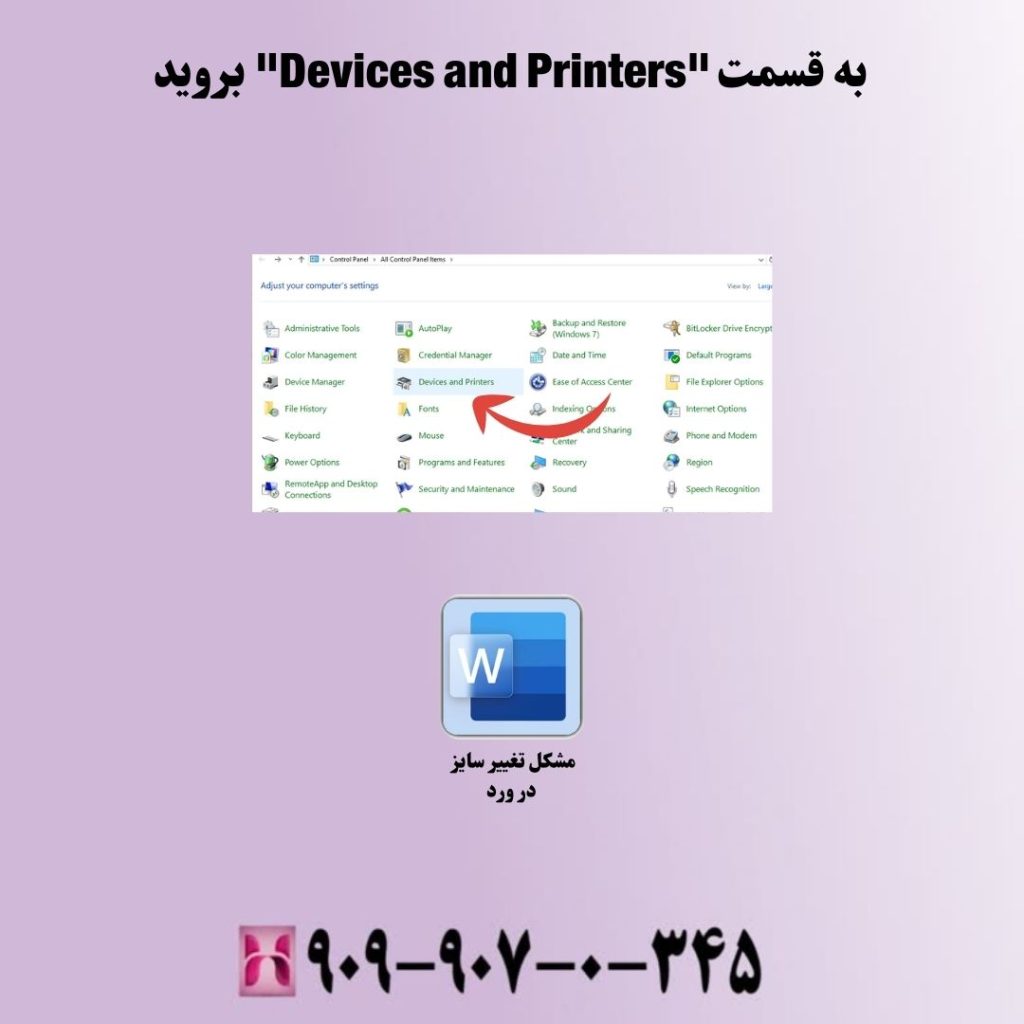
به قسمت “Devices and Printers” بروید
- روی پرینتر خود راست کلیک کرده و “Printer Properties” را انتخاب کنید.
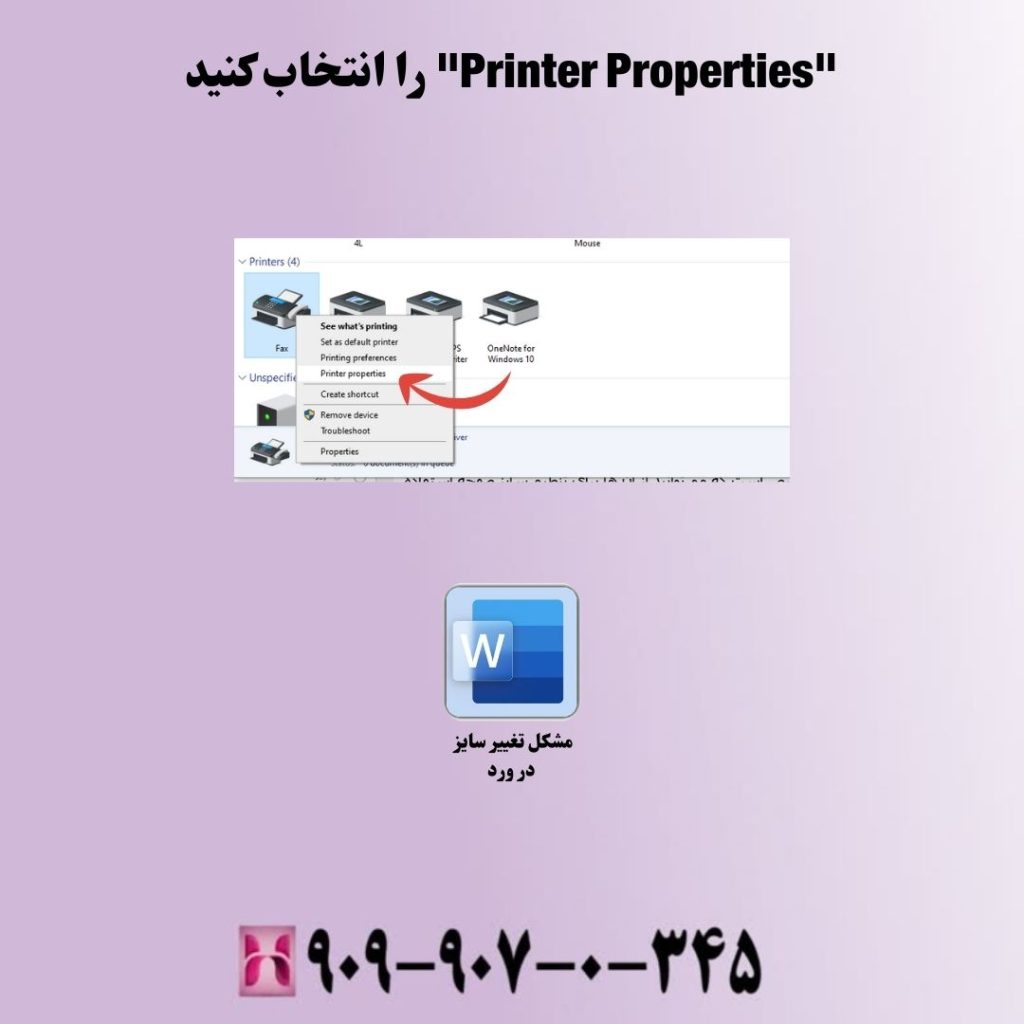
“Printer Properties” را انتخاب کنید
سپس در قسمت “Paper Size” سایز موردنظر را انتخاب کنید و تنظیمات را ذخیره کنید.
۴. استفاده از قالب های پیش فرض و تنظیم مجدد آن ها
ورد دارای قالب های پیش فرض است که میتوانید از آن ها برای تنظیم سایز صفحه استفاده کنید. اگر مشکل تغییر سایز در ورد به دلیل تغییرات ناخواسته در تنظیمات پیش فرض ایجاد شده باشد، بازگرداندن این قالب ها به حالت اولیه ممکن است مشکل را حل کند.
نکات و راهکارهای تکمیلی برای رفع مشکل تغییر سایز در ورد
برای برطرف کردن مشکل تغییر سایز در ورد، به نکاتی که در ادامه ارائه دادهایم توجه کنید.

نکات و راهکارهای تکمیلی برای رفع مشکل تغییر سایز در ورد
۱. بررسی سازگاری بین نسخه های مختلف ورد
برخی از ویژگی های تغییر سایز در نسخه های مختلف ورد ممکن است متفاوت باشد. برای مثال، تنظیمات سایز صفحه در ورد ۲۰۱۳ با ورد ۲۰۱۹ متفاوت است. اگر از یک نسخه قدیمی ورد استفاده میکنید، ممکن است نیاز باشد که به نسخه های جدیدتر ارتقا دهید تا مشکل تغییر سایز در ورد رفع شود.
۲. ایجاد قالب های سفارشی برای سایزهای دلخواه
برای سایزهای خاص و پرتکرار، میتوانید یک قالب سفارشی ایجاد کنید که هر بار نیاز به تنظیم دستی سایز نداشته باشید. این کار به شما اجازه میدهد تا به راحتی از سایزهای سفارشی در اسناد مختلف استفاده کنید.
- سند جدیدی باز کنید و سایز دلخواه را تنظیم کنید.
- به قسمت “File” بروید و گزینه “Save As” را انتخاب کنید.
- در قسمت “Save as type”، گزینه “Word Template” را انتخاب کرده و سند را با نام دلخواه ذخیره کنید.

ایجاد قالب های سفارشی برای سایزهای دلخواه
دلایل مرتبط با سیستم عامل و تنظیمات محیطی
در آخر دلایل مربوط به تنظیمات سیستم عامل و تاثیر آن بر مشکل تغییر سایز در ورد را بررسی کردهایم.
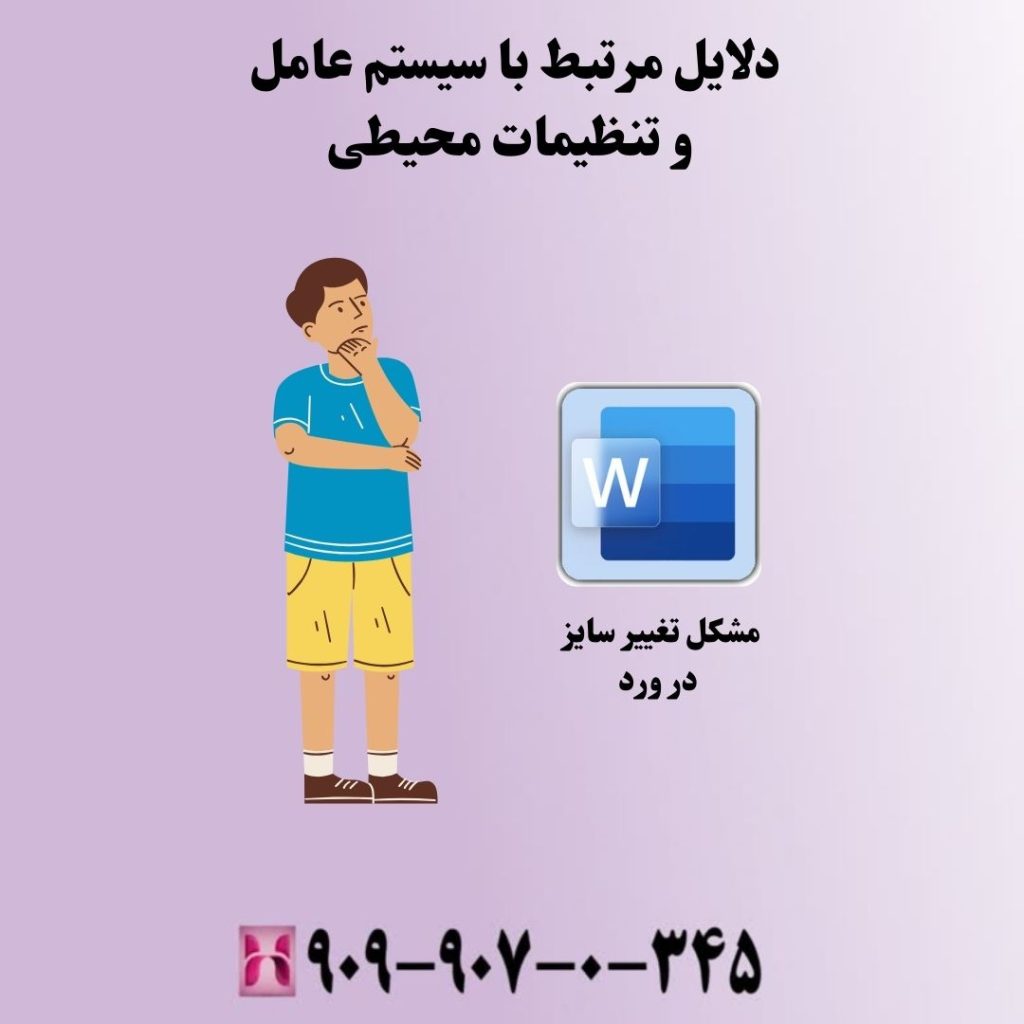
دلایل مرتبط با سیستم عامل و تنظیمات محیطی
۱. تاثیر تنظیمات سیستم عامل بر تغییر سایز در ورد
گاهی تنظیمات مربوط به سیستم عامل نیز میتواند روی قابلیت تغییر سایز در ورد تأثیر بگذارد. به عنوان مثال، اگر سیستم عامل به دلیل مشکلات درایور پرینتر نتواند سایز خاصی را شناسایی کند، این مشکل به ورد نیز منتقل میشود. بهروزرسانی درایور پرینتر و تنظیمات سیستم عامل میتواند به حل این مشکل کمک کند.
۲. مشکلات مربوط به هماهنگی با پرینترها
برخی پرینترها سایزهای سفارشی را به خوبی پشتیبانی نمیکنند، و این موضوع ممکن است باعث ایجاد مشکل تغییر سایز در ورد شود. در این موارد، میتوانید از پرینترهای مجازی یا افزونه های خاص استفاده کنید تا سایز مورد نظر در ورد تنظیم شود.
کلام پایانی
مشکل تغییر سایز در ورد برای بسیاری از کاربران این نرم افزار رایج است. این مشکل ممکن است به دلایل مختلفی مانند عدم بهروزرسانی نرم افزار، عدم سازگاری پرینتر یا تنظیمات پیشفرض سیستم ایجاد شود.
اما با استفاده از راهحل های ارائه شده، از جمله بهروزرسانی نرم افزار، تنظیم دستی سایز صفحه، بررسی تنظیمات پرینتر و ایجاد قالب های سفارشی، میتوان این مشکل را به راحتی حل کرد.
اگر همچنان موفق به رفع مشکل تغییر سایز در ورد خود نشدید و یا سوالی داشتید اصلا نگران نباشید، چرا که شما می توانید با شماره ۹۰۹۹۰۷۰۳۴۵ تماس بگیرید تا کارشناسان همراه رایانه که به صورت ۲۴ ساعته پاسخگو هستند شما را راهنمایی کنند. (توجه داشته باشید که تماس فقط از طریق تلفن ثابت امکان پذیر است).








